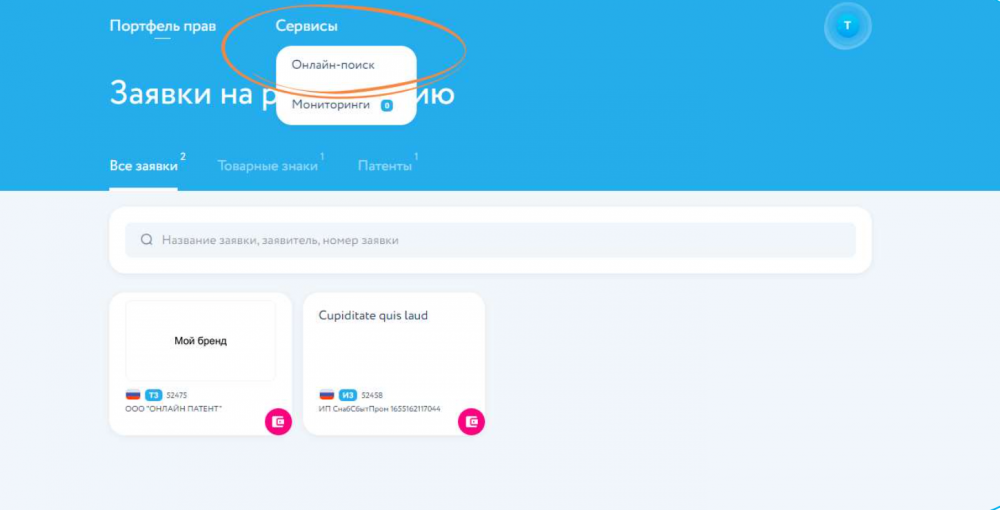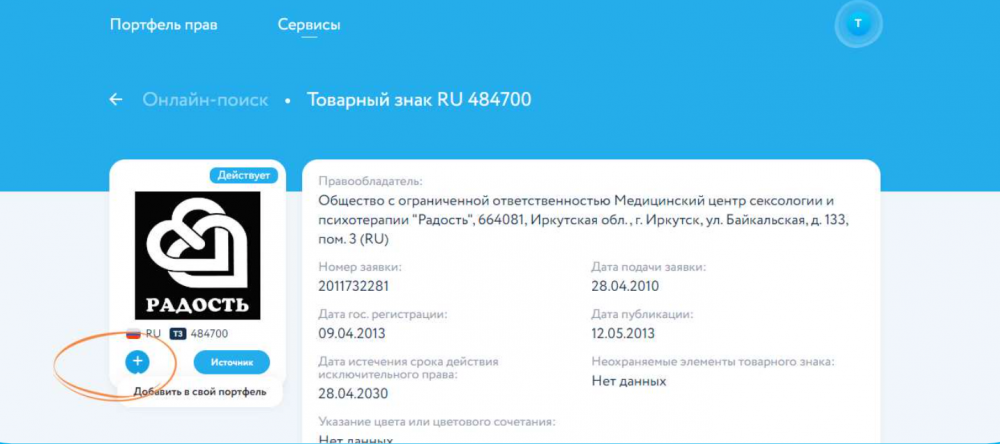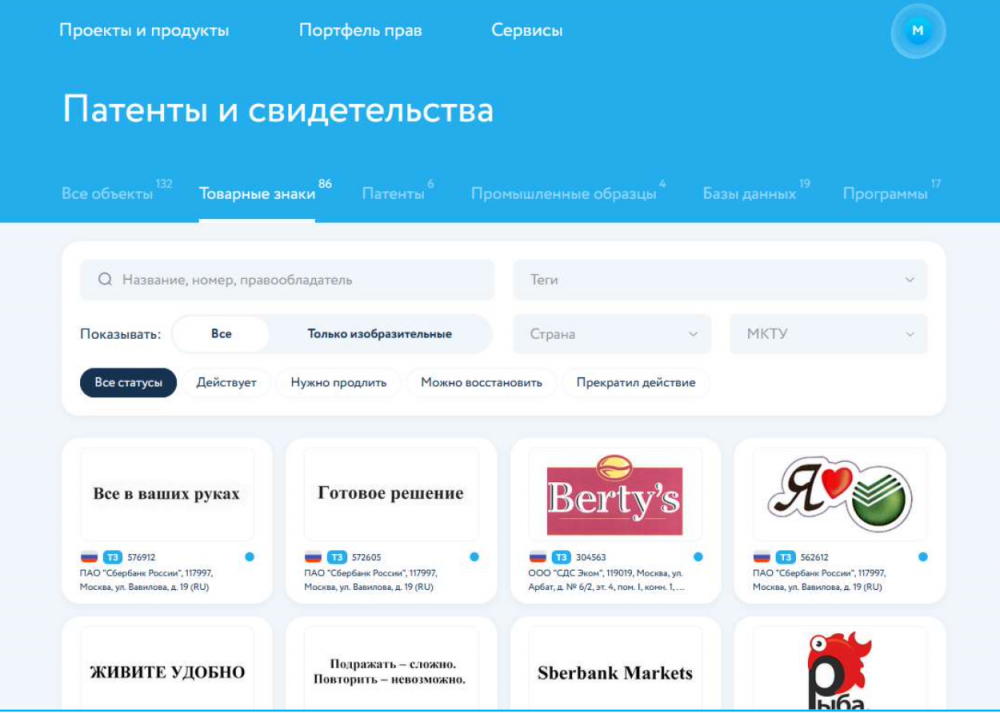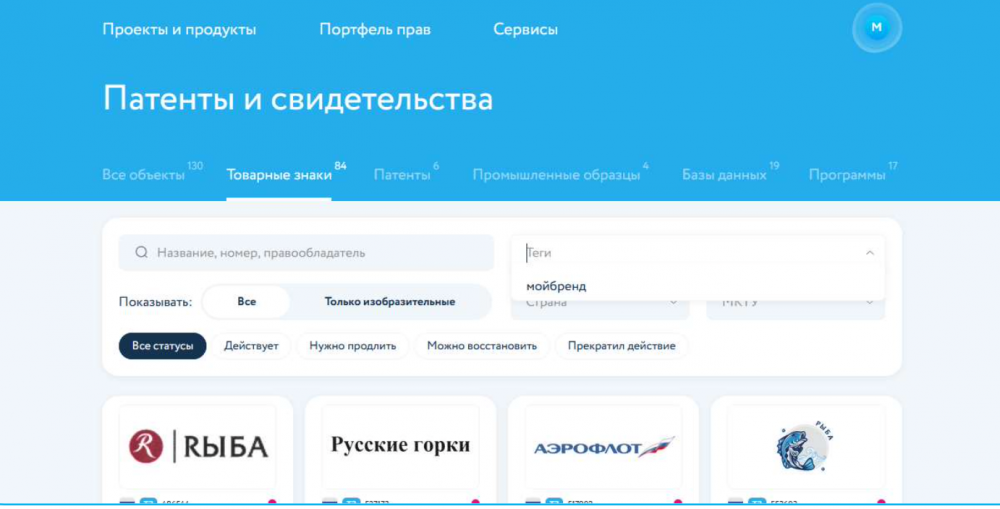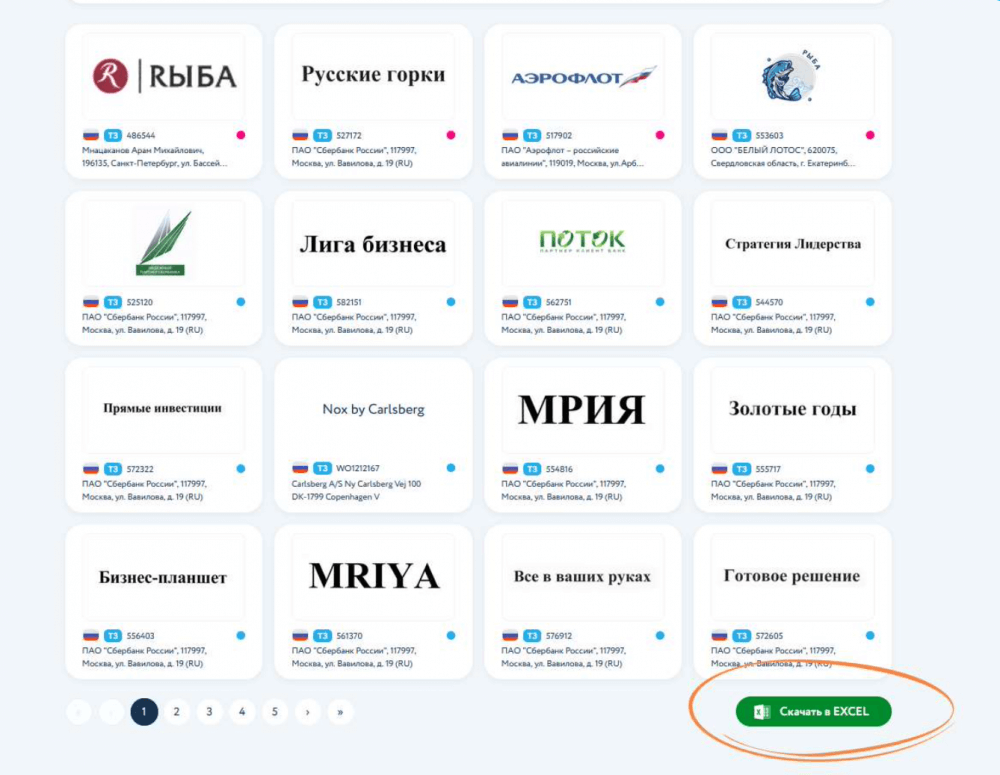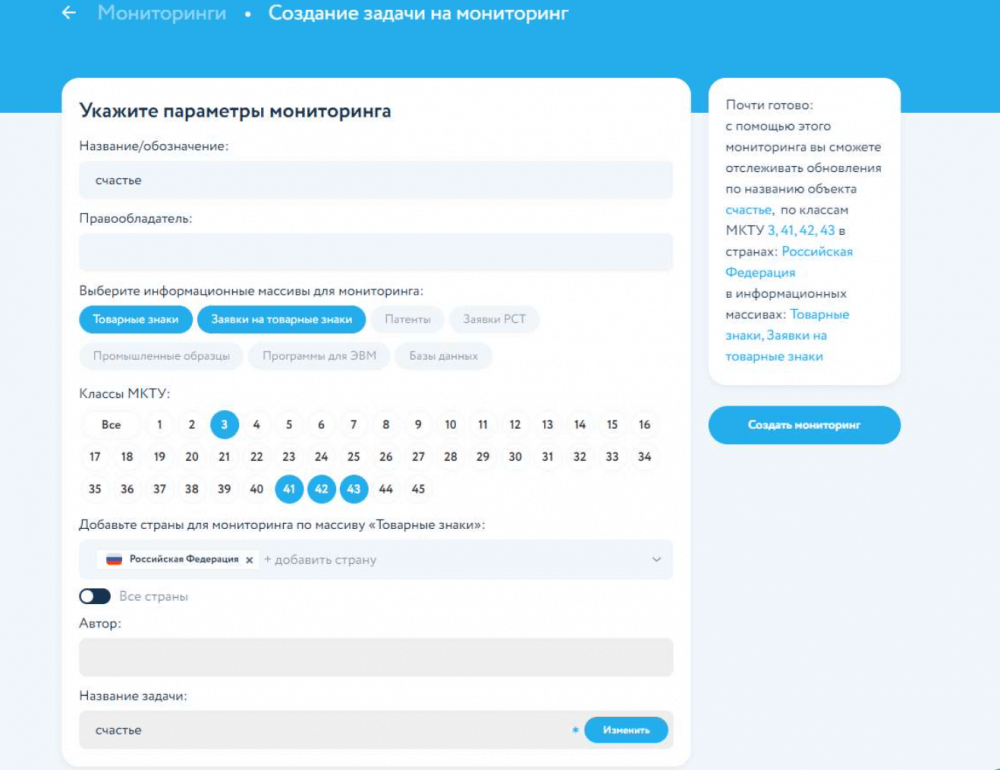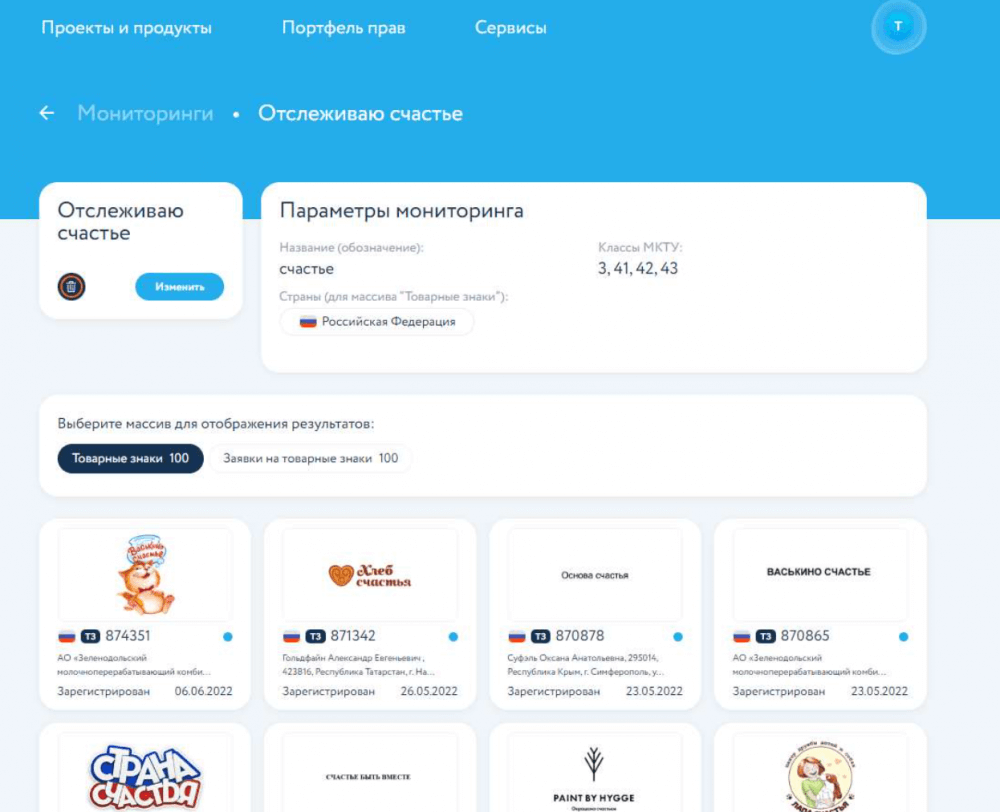Ваш личный кабинет: подробная инструкция. Часть 2
16 минут
Как добавить в портфель ранее зарегистрированные объекты?
В начале работы пользовательский портфель не содержит записей о зарегистрированных товарных знаках. При открытии подраздела «Патенты и свидетельства» раздела «Портфель прав» по умолчанию отображается информационное сообщение, предлагающее пользователю перейти в подраздел «Онлайн-поиск» для добавления в портфель ранее зарегистрированных на его имя товарных знаков.
Для просмотра детальной информации по любому найденному товарному знаку достаточно нажать на миниатюру его карточки. Полная карточка товарного знака с детальной информацией откроется в новом окне.
Для добавления найденного товарного знака в собственный пользовательский портфель, расположенный в подразделе «Патенты и свидетельства» (для получения доступа к функциям продления и т.п.), необходимо зайти в карточку товарного знака и воспользоваться кнопкой «Добавить», расположенной в левой части каждой записи о товарном знаке.
Для просмотра полного перечня добавленных в пользовательский портфель товарных знаков необходимо снова перейти во вкладку «Товарные знаки» подраздела «Патенты и свидетельства».
Помимо стандартных критериев поиска, пользователь может использовать собственный набор произвольных тегов, обеспечивающих структурирование информации в системе, в соответствии с пользовательскими требованиями. Для этого необходимо добавить тег в карточке объекта:
Основной экран вкладки «Товарные знаки» позволяет также формировать пользовательские выборки данных и осуществлять их выгрузку в форме отчетов. Отчеты экспортируются в формате .xlsx. Для экспорта отчета необходимо воспользоваться зеленой кнопкой «Скачать в Excel» в правой нижней части экрана.
Чем вам поможет такая систематизация?
Вы только что актуализировали данные (статусы обновляются в режиме онлайн за счет синхронизации с Роспатентом) и организовали моментальный доступ к любой информации по нематериальным активам.
Если вы сейчас обнаружили, что какой-то из важных объектов истекает, то теперь система напомнит вам об этом по почте, а продлить его вы сможете, не выходя из личного кабинета (для этого зайдите в карточку объекта и выберете необходимое действие).
Как настроить мониторинг?
Сервис «Мониторинги» представляет собой основной графический интерфейс реализованной в составе программы «Онлайн Патент» системы интеллектуальной поддержки принятия решений в области защиты и управления интеллектуальными правами на основе открытых источников данных о зарегистрированных в различных юрисдикциях объектах интеллектуальной собственности целевых компаний сравнения.
Поясним основные функциональные возможности сервиса.
Для формирования задачи на мониторинг зайдите в раздел «Сервисы» в верхнем горизонтальном меню, а затем выберите «Мониторинги». Нажмите кнопку «Добавить задачу на мониторинг» в нижней части экрана.
Настройте параметры поиска, по которым требуется отслеживание. В зависимости от цели мониторинга отдельно может быть выбран один параметр или сразу несколько.В качестве параметра поиска могут быть выбраны:
- определенные классы МКТУ;
- наименование правообладателя;
- определенные словесные элементы;
- объекты интеллектуальной собственности;
- страны регистрации товарного знака;
- авторы (для объектов, предполагающих авторство).
Присвойте произвольное название задаче, проверьте правильность заданных параметров в выноске справа и нажмите кнопку «Создать мониторинг».
Результаты мониторинга в системе будут регулярно обновляться. Для просмотра результатов нажмите на миниатюру карточки, чтобы перейти в карточку с результатами мониторинга.
На данной странице вы можете изменять параметры конкретной задачи, а также перейти к сведениям о конкретном объекте, нажав на миниатюру соответствующей карточки объекта.
Если у вас есть вопросы, то вы всегда можете связаться с нами.